شرکت اپل همواره تلاش کرده است محصولات خود را به چیزی فراتر از یک ابزار دیجیتال ساده تبدیل کند و در این مسیر، دوربین آیفون یکی از نقاط قوت اصلی این برند محسوب میشود. با هر نسل جدید، قابلیتهای نرمافزاری و سختافزاری پیشرفتهتری برای دوربین آیفون معرفی میشود که هدف اصلی همه آنها، ارتقاء کیفیت تصویر و تسهیل تجربه کاربری است. به عنوان یکی از جذابترین نوآوریها، باید به حالت سینماتیک آیفون اشاره کنیم؛ قابلیتی که با ورود خود، دنیای فیلمبرداری با گوشی را دگرگون کرد و سطح انتظارات کاربران را به استانداردهای حرفهای نزدیکتر ساخت.
در شرایطی که تولید محتوای ویدیویی نقش مهمی در شبکههای اجتماعی، بازاریابی و حتی ارتباطات شخصی ایفا میکند، دسترسی به ابزاری که بتواند بدون نیاز به تجهیزات گرانقیمت کیفیتی شبیه به فیلمهای سینمایی ارائه دهد، برای بسیاری از کاربران جذاب و کارآمد خواهد بود.
در این پست از سیب اپ، به معرفی کامل حالت سینماتیک پرداخته و نحوه استفاده از آن را برای شما آموزش میدهیم. با ما همراه باشید.
قابلیت سینماتیک آیفون چیست؟
حالت سینماتیک در آیفون در واقع یک حالت فیلمبرداری پیشرفته است که با استفاده از هوش مصنوعی و یادگیری ماشینی، عمق میدان کم را شبیهسازی میکند. این همان تکنیکی است که در سینما استفاده میشود تا سوژه اصلی برجستهتر به نظر برسد و پسزمینه بهطور طبیعی تار شود.
در این حالت دوربین میتواند چند چهره یا سوژه را بهطور همزمان شناسایی کند و بر اساس حرکت سوژهها یا نگاه سوژه اصلی، نقطه فوکوس را تغییر دهد. در نتیجه کاربر میتواند تنها با در دست گرفتن گوشی، صحنههایی ثبت کند که از نظر بصری یادآور نماهای فیلمهای سینمایی حرفهای هستند.
یکی از ویژگیهای برجسته این حالت، امکان ویرایش فوکوس پس از ضبط است. کاربر میتواند در مرحله تدوین، نقطه فوکوس را تغییر دهد یا عمق میدان را اصلاح کند؛ امکانی که حتی در برخی دوربینهای حرفهای نیز بهسادگی در دسترس نیست.
چرا این ویژگی اهمیت دارد؟
در دنیای امروز، کیفیت محتوا تفاوت بزرگی در جذب مخاطب ایجاد میکند. کاربران شبکههای اجتماعی، تولیدکنندگان محتوا و حتی کاربران عادی تمایل دارند ویدیوهایی تولید کنند که حرفهای و تاثیرگذار به نظر برسند.
قابلیت سینماتیک آیفون این امکان را فراهم میکند که بدون نیاز به لنزها و دوربینهای گرانقیمت و تنها با یک گوشی موبایل، محتوایی تولید شود که از نظر جلوه بصری سطحی کاملاً متفاوت دارد. این موضوع بهویژه برای کسانی که بهطور مستمر محتوا تولید میکنند، ارزشمند است؛ چرا که به آنها کمک میکند کیفیت کار خود را ارتقاء داده و تمایزی ملموس با رقبا داشته باشند.
این قابلیت در کدام مدلهای آیفون در دسترس است؟
قابلیت سینماتیک نخستینبار همراه با آیفون ۱۳ معرفی شد. از آن زمان تاکنون، این قابلیت در تمامی مدلهای جدیدتر موجود بوده است. فهرست مدلهایی که از Cinematic Mode پشتیبانی میکنند به شرح زیر است:
- سری آیفون ۱۳: آیفون ۱۳، آیفون ۱۳ مینی، آیفون ۱۳ پرو و آیفون ۱۳ پرو مکس
- سری آیفون ۱۴: آیفون ۱۴، آیفون ۱۴ پلاس، آیفون ۱۴ پرو و آیفون ۱۴ پرو مکس
- سری آیفون ۱۵: آیفون ۱۵، آیفون ۱۵ پلاس، آیفون ۱۵ پرو و آیفون ۱۵ پرو مکس
- سری آیفون ۱۶: آیفون ۱۶، آیفون ۱۶ پلاس، آیفون ۱۶ پرو، آیفون ۱۶ پرو مکس و آیفون ۱۶e
در نسلهای جدیدتر، این قابلیت با بهبود پردازش تصویر و کیفیت ضبط ارتقاء یافته است؛ برای مثال در برخی مدلهای جدیدتر، امکان ضبط با کیفیت ۴K HDR نیز فراهم شده است که خروجی بهمراتب شفافتری ارائه میدهد.
چطور از قابلیت سینماتیک آیفون استفاده کنیم؟
راهاندازی و استفاده از حالت سینماتیک بسیار ساده است، اما برای دستیابی به بهترین نتیجه رعایت چند نکته ضروری است. برای شروع کافی است برنامه دوربین آیفون را باز کنید و از منوی پایین، گزینه Cinematic را انتخاب کنید. پس از آن، دوربین بهصورت خودکار در این حالت شروع به ضبط میکند.
برای بهحداکثر رساندن کیفیت خروجی، موارد زیر را در نظر داشته باشید:
- نورپردازی: بهترین نتایج در شرایط نوری مناسب به دست میآید. در محیطهای تاریک ممکن است کیفیت تفکیک سوژه و پسزمینه کاهش یابد. در صورت امکان، از منابع نور طبیعی یا نور مصنوعی مناسب استفاده کنید.
- فاصله سوژه و پسزمینه: هرچه فاصله بین سوژه و پسزمینه بیشتر باشد، عمق میدان بهتر شبیهسازی میشود و افکت تار شدن پسزمینه واقعیتر خواهد بود.
- حرکت دوربین: برای تغییر فوکوس نرم و طبیعی، سعی کنید دوربین را ثابت نگه دارید یا از حرکات نرم استفاده کنید. لرزشهای ناگهانی میتواند روند تشخیص فوکوس را مختل کند.
- تمرکز روی سوژه: اگر چند سوژه در قاب حضور دارند، تلاش کنید سوژه اصلی را در مرکز کادر نگه دارید یا از لمس صفحه برای تعیین فوکوس دستی استفاده کنید.
- ویرایش پس از ضبط: یکی از ویژگیهای کاربردی Cinematic Mode، امکان ویرایش پس از فیلمبرداری است. به این ترتیب میتوانید پس از ضبط وارد گالری شوید، ویدیو را انتخاب کنید و نقطه فوکوس یا میزان تار شدن پسزمینه را تغییر دهید.
ویرایش ویدیوی ضبطشده در حالت سینماتیک
پس از ضبط ویدیو در حالت سینماتیک، میتوانید آن را در برنامه Photos ویرایش کنید. علاوه بر ویرایشهای استانداردی که میتوانید برای همه ویدیوها انجام دهید، این امکان برای شما وجود دارد که عمق میدان و نقاط فوکوس یک ویدیوی ضبطشده در حالت سینماتیک را نیز تنظیم کنید.
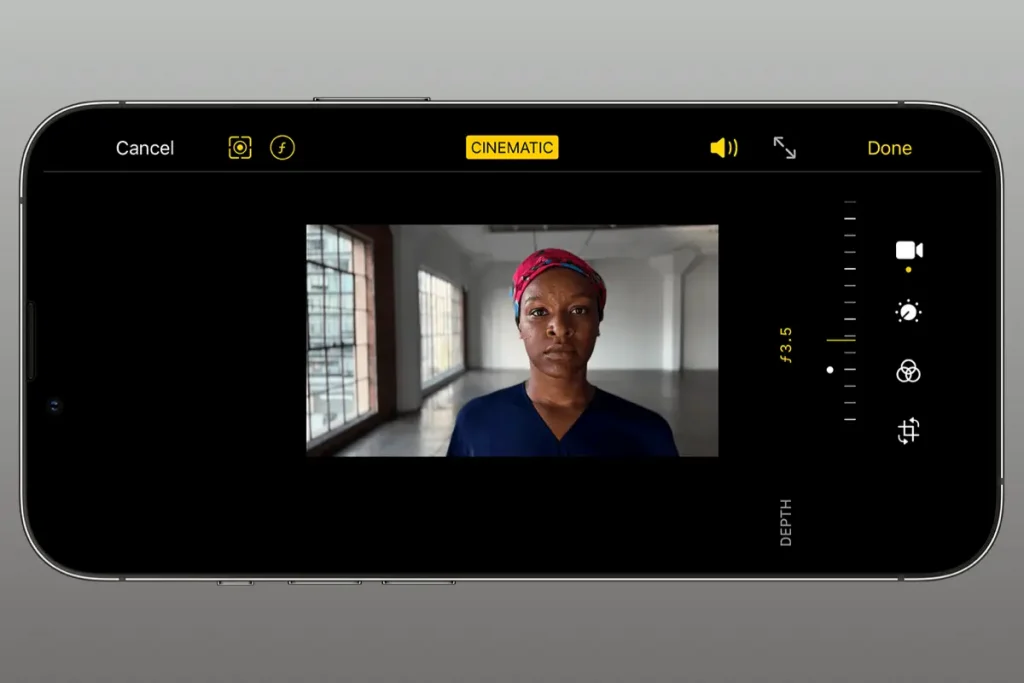
چگونه عمق میدان یک ویدیوی ضبطشده در حالت سینماتیک را ویرایش کنیم؟
- وارد برنامه Photos شوید و ویدیویی که قصد ویرایش آن را دارید، انتخاب کنید.
- روی گزینه Edit کلیک کنید.
- گزینه کنترل عمق (Depth Control) را انتخاب کنید، سپس با کشیدن نوار لغزنده، عمق میدان را تنظیم کنید. تنظیماتی که برای عمق میدان انجام میدهید بر کل ویدیو اعمال میشود.
- در پایان روی گزینه Done بزنید.
چگونه نقاط فوکوس یک ویدیوی ضبطشده در حالت سینماتیک آیفون را ویرایش کنیم؟
- وارد برنامه Photos شوید و ویدیویی که قصد ویرایش آن را دارید، انتخاب کنید.
- روی گزینه (Edit) کلیک کنید. در این مرحله، جدول زمانی ویدیو در پایین نمایش داده میشود و زیر جدول زمانی، نقاط زرد رنگ لحظاتی را نشان میدهند که نقطه فوکوس از یک سوژه به سوژه دیگر تغییر میکند.
- دکمه نشانگر جدول زمانی را بکشید تا در ویدیو جابهجا شوید. هنگام حرکت دادن آن، نقطه فوکوس فعلی ویدیو با یک مربع زرد نمایش داده میشود و سایر افراد یا اشیاء شناساییشده با مربع سفید مشخص میشوند.
- برای تغییر نقطه فوکوس به آن شخص یا شی، مربع سفید را لمس کنید. همچنین میتوانید با لمس سایر اشیای موجود در تصویر، نقطه فوکوس را به آن شی تغییر دهید. با دوبار لمس کردن یک سوژه، میتوانید ردیابی فوکوس خودکار را فعال کنید. برای قفل کردن فوکوس در فاصلهای مشخص از دوربین، صفحه را لمس کرده و نگه دارید.
- برای جابهجایی بین ردیابی خودکار فوکوس در برنامه دوربین و نقاط فوکوس انتخابشده بهصورت دستی، دکمه فوکوس را لمس کنید.
- این کار را برای بخشهای دیگری از ویدیو که میخواهید نقطه فوکوس را تغییر دهید تکرار کنید، سپس روی «انجام شد» (Done) بزنید.
برای حذف یک انتقال نقطه فوکوس، روی نقطه زرد کلیک کرده و نگه دارید تا گزینه حذف ظاهر شود، سپس آن را انتخاب کنید.
جمعبندی
قابلیت سینماتیک آیفون یکی از برجستهترین نوآوریهای شرکت اپل در زمینه تصویربرداری است که فیلمبرداری با موبایل را به سطح جدیدی رسانده است. این ویژگی با ترکیب فناوری پیشرفته هوشمصنوعی و پردازش تصویر، کاربران را قادر میسازد بدون دانش تخصصی یا تجهیزات گرانقیمت، ویدیوهایی چشمنواز تولید کنند.
اگر تولید محتوای ویدیویی بخشی از کار یا سرگرمی شماست، استفاده از حالت سینماتیک میتواند ارزش افزوده چشمگیری به آثار شما ببخشد. با رعایت نکات فنی و آشنایی با محدودیتهای این قابلیت، میتوان بهترین نتیجه را از آن گرفت و تجربه فیلمبرداری با موبایل را به یک تجربه حرفهای نزدیک کرد.
سایت منبع: support.apple.com
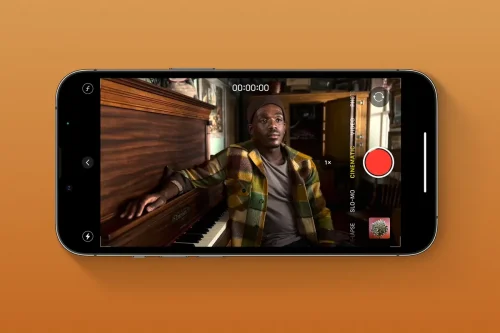

نظر کاربران